2 Cara Menghilangkan Widget di Taskbar Windows 11
Salah satu kelebihan dari Windows 11 adalah tampilan-Nya yang clean dan kekinian. Perubahan yang paling terlihat dibanding versi Windows sebelumnya ialah di bagian Taskbar.
Taskbar Windows 11 terletak pada bagian tengah. Perubahan ini merupakan perubahan yang paling mencolok dan membuat Windows 11 terlihat sangat berbeda.
Kemudian pada Windows terbaru (10 /11) memiliki fitur Widgets yang di letakkan pada bagian Taskbar.
Pada Windows 11 Widget diletakkan pada bagian ujung Taskbar sebelah kiri dan terpisah dengan beberapa icon Aplikasi yang lainnya termasuk Icon Start.
Namun fitur Widgets sendiri dapat dihilangkan atau disembunyikan jika memang pengguna tidak membutuhkan fitur ini.
Nah sebelum membahas bagaimana cara menghilangkan Widgets pada Taskbar Windows 11, mari simak dulu apa itu Widget pada Windows.
Apa Itu Widgets Pada Windows?
Widgets adalah sebuah fitur pada komputer Windows yang berupa kotak dialog kecil dan menampilkan berita terkini (News) serta informasi ter-update lainnya.
Sebenarnya fitur Widget sudah tersedia pada Windows Vista, namun baru mendapat perubahan besar-besaran pada Windows 10 dan 11.
Fitur Widget dapat memberikan informasi terkini sesuai Interest pengguna dengan mudah dan kapan saja, karena memang diletakkan pada bagian Taskbar.
Walaupun untuk menggunakan fitur ini pengguna harus Login terlebih dahulu menggunakan akun Email dari Microsoft (Outlook).
Baca juga: Cara Mematikan Auto Update Aplikasi di Microsoft Store Windows 10/11
2 Cara Menghilangkan Widget di Taskbar Windows 11
Meskipun fitur Widgets sangat berguna dalam memberikan informasi terbaru dan terkini, namun ada beberapa pengguna yang ingin memilih untuk menyembunyikannya.
Nah bagi yang ingin menghilangkan fitur Widget ini pada Windows 11 yang kalian gunakan, ada dua cara yang dapat dilakukan.
1. Cara Pertama (Lewat Menu Settings)
Cara pertama adalah melalui menu Settings, lebih tepatnya pada bagian setelah konfigurasi Taskbar. Untuk menghilangkan Widget, pengguna hanya perlu melakukan Off.
Nah berikut caranya:
- Klik Kanan Area Kosong Taskbar, Kemudian Pilih Taskbar Settings
- Pada Bagian Widgets, Silakan Matikan (Off)
- Selesai
2. Cara Dua (Lewat Registry Editor)
Selain cara di atas, ada cara lain dalam menyembunyikan atau menghilangkan Widget pada Windows 11, yaitu melalui Registry Editor.
Berikut caranya:
- Buka Registry Editor
Untuk membuka Registry Editor, cara termudah adalah melalui Search. Silakan ketik “Registry Editor”, kemudian pilih Registry Editor pada hasil pencarian. - Pada Kotak Address Ketik: HKEY_CURRENT_USER\Software\Microsoft\Windows\CurrentVersion\Explorer\Advanced
- Lalu Enter
- Cari dan Klik 2X TaskbarDa
- Pada Value data, Rubah Menjadi 0
- Jika Sudah Klik OK
- Selesai
Setelah mengeklik OK nantinya Widgets akan hilang dari Taskbar. Jika ingin mengembalikan silakan rubah pada TaskbarDa menjadi 1 kembali.
Baca juga: 2 Cara Mengganti Warna dan Ukuran Kursor di Windows 10/11
Bagaimana mudah bukan mengenai bagaimana cara menghilangkan atau menyembunyikan Widget pada Taskbar Windows 11.
Sebenarnya caranya sangat mudah sekali, namun bagi yang belum tau mungkin akan sangat kebingungan melakukannya.
Setelah membaca atau mengikuti tutorial di atas saya rasa kalian semua tidak akan mengalami kesulitan yang serius.

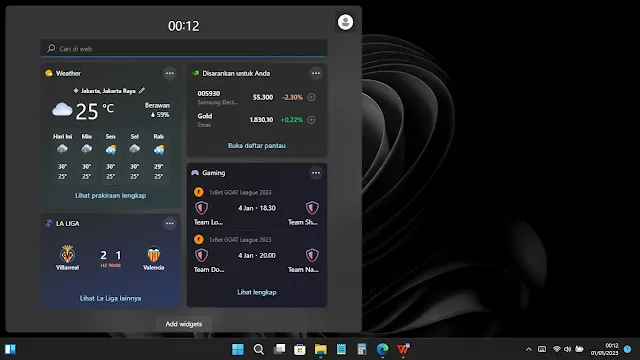
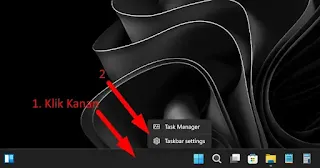

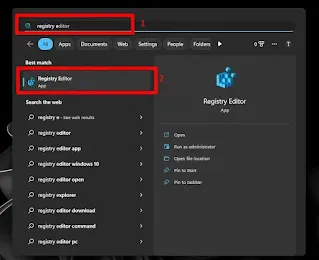


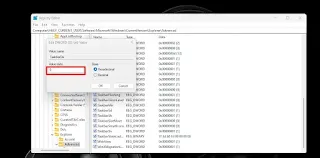

Posting Komentar untuk " 2 Cara Menghilangkan Widget di Taskbar Windows 11"
Posting Komentar